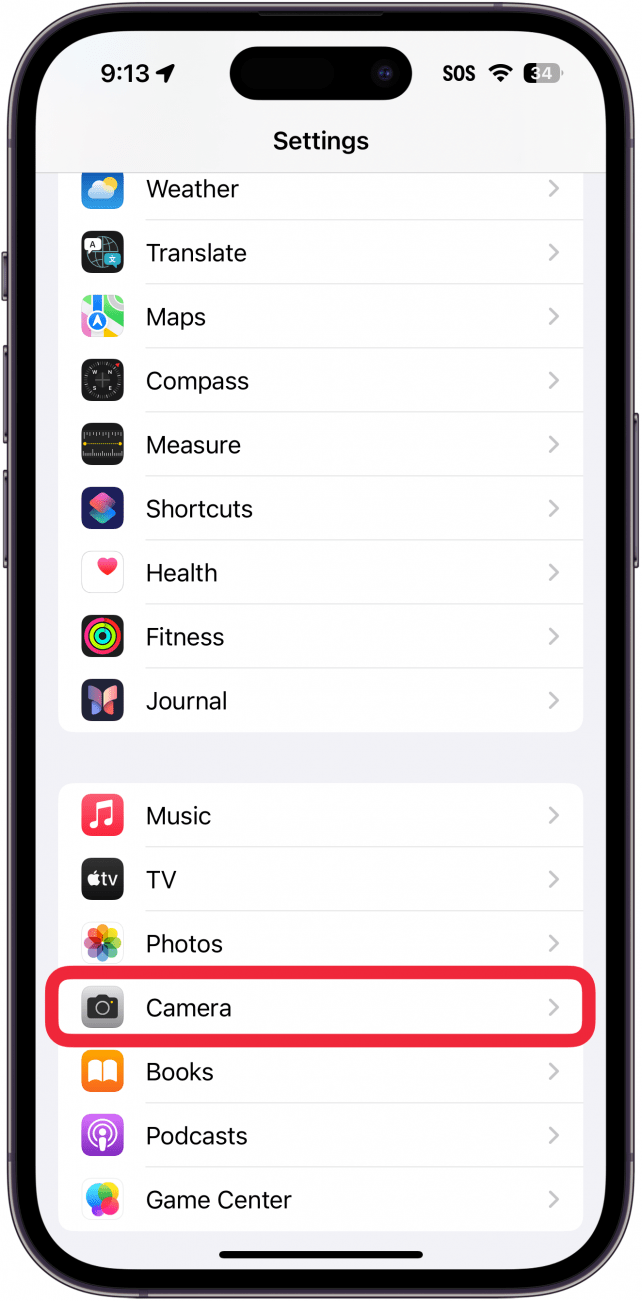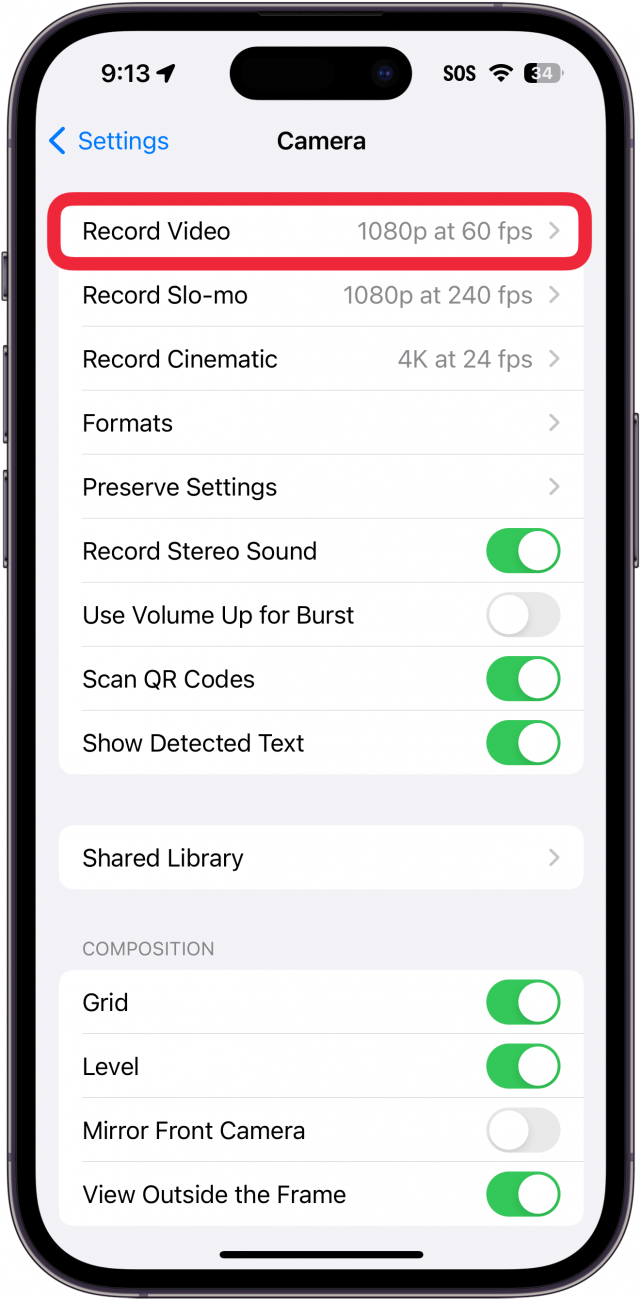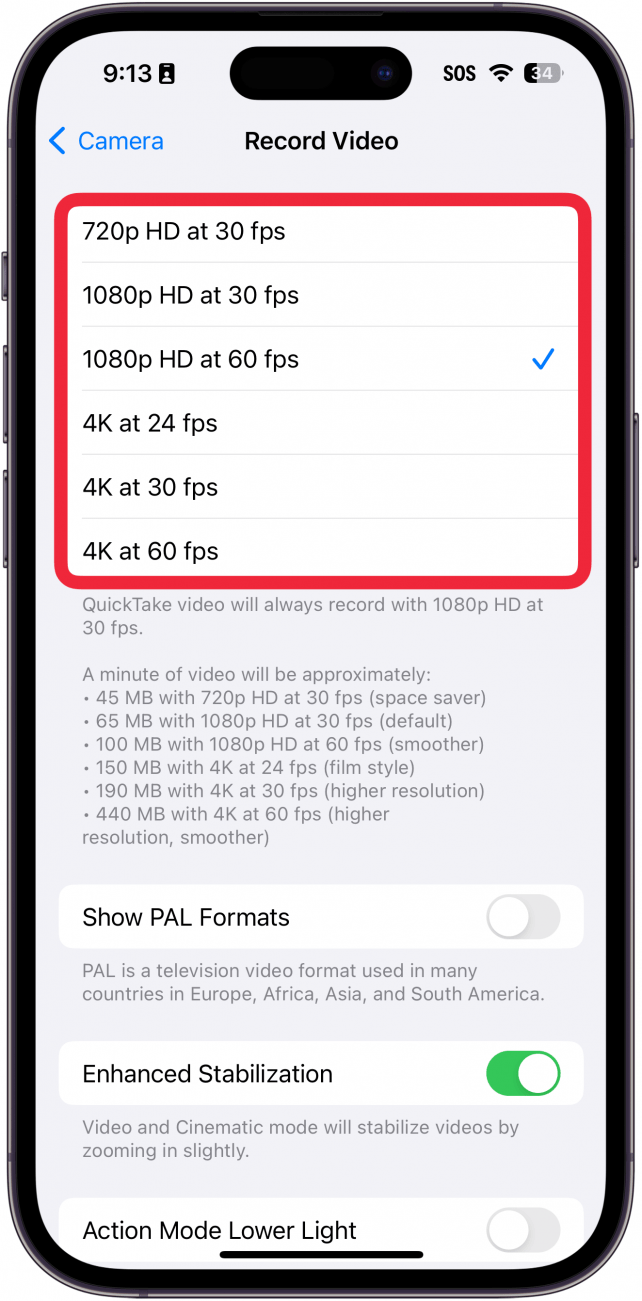Być może chcesz nagrać film kamerą iPhone’a, ale nie potrzebujesz wysokiej rozdzielczości. W końcu wysokiej jakości filmy wyglądają wspaniale, ale zajmują też dużo miejsca na dysku. Oto jak zmienić rozdzielczość wideo na telefonie iPhone.
Dlaczego warto skorzystać z tej porady:
- Oszczędzaj miejsce, obniżając jakość wideo.
- **Nagrywaj wideo wyższej jakości, aby lepiej zachować wyjątkowe wspomnienia.
Jak zmienić ustawienia kamery wideo w telefonie iPhone
Wymagania systemowe
*Ta porada działa na iPhone’ach z systemem iOS 16 lub nowszym. Dowiedz się, jak zaktualizować system do [najnowszej wersji iOS] (https://www.iphonelife.com/content/how-to-update-to-ios-11-iphone-ipad).
Niezależnie od tego, czy chcesz zaoszczędzić miejsce na dysku, czy też nagrywać wideo w najwyższej możliwej jakości, warto mieć możliwość zmiany ustawień rozdzielczości wideo w telefonie iPhone. Więcej porad i wskazówek dotyczących nagrywania filmów iPhone’em, takich jak [tworzenie wideo w zwolnionym tempie na iPhonie] (https://www.iphonelife.com/blog/24724/tip-day-recording-slow-motion-video-your-iphone-6-or-6-plus), można znaleźć w naszym bezpłatnym biuletynieTip of the Day. Oto jak zmienić format wideo iPhone’a, aby przechwytywać filmy o niższej jakości:
 Odkryj ukryte funkcje iPhone’aDostawaj codzienne porady (ze zrzutami ekranu i jasnymi instrukcjami), dzięki którym opanujesz obsługę iPhone’a w zaledwie minutę dziennie.
Odkryj ukryte funkcje iPhone’aDostawaj codzienne porady (ze zrzutami ekranu i jasnymi instrukcjami), dzięki którym opanujesz obsługę iPhone’a w zaledwie minutę dziennie.
- Otwórz aplikację Ustawienia i wybierz Kamera.

- Stuknij Nagraj wideo.

- Wybierz preferowaną jakość wideo.

Uwaga
Jeśli nie jesteś pewien, co oznacza lista rozdzielczości wideo i klatek na sekundę (fps), Apple podaje podział ustawień, które można zobaczyć w kroku 3. Im niżej na liście, tym wyższa jakość nagrywanego wideo i tym więcej miejsca na dysku. W opcjach jakości wideo można zobaczyć, ile miejsca zajmie jedna minuta filmu.
W ten sposób można znaleźć ustawienia aparatu iPhone’a, aby uzyskać najlepszą jakość lub obniżyć jakość, aby zaoszczędzić miejsce na dysku. Następnie dowiedz się, jak w pełni wykorzystać [kamerę HDR iPhone’a] (https://www.iphonelife.com/content/use-phone-hdr-setting).